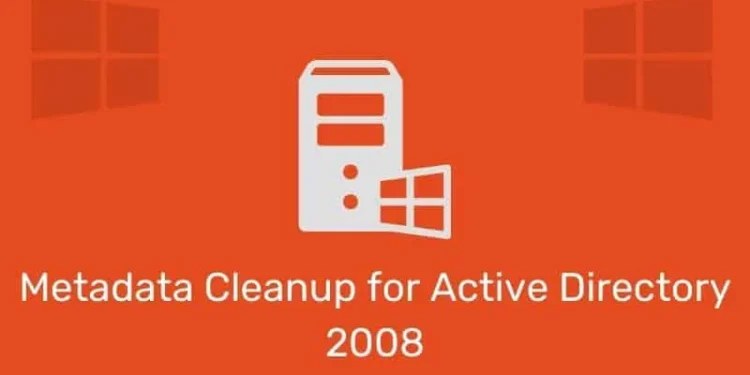V Active Directory 2008 in 2008 R2 lahko metapodatke enostavno očistite z uporabo Ntdsutil.exe . NTDSUTIL je orodje ukazne vrstice, ki ga najdemo na krmilnikih do domene in računalnikih, ki imajo nameščeni RSAT.
Za čiščenje metapodatkov strežnika z uporabo NTSDSUTIL:
1) Odprite ukazni poziv in zaženite kot skrbnik podjetja . V meniju Start z desno miškino tipko kliknite bližnjico ukaznega poziva in nato kot skrbnik kliknite Run . Če se prikaže pogovorno okno za nadzor uporabniškega računa , navedite poverilnice podjetniških skrbnikov in kliknite Nadaljuj .
2) V ukazni poziv vnesite naslednji ukaz in nato pritisnite Enter: ntdsutil
3) V poziv NTSDSUTIL vnesite naslednji ukaz in nato pritisnite Enter: metadata cleanup
4) Pri čiščenju metapodatkov: Poziv vnesite naslednji ukaz in nato pritisnite Enter: remove selected server SERVERNAME ali remove selected server SERVERNAME1 on servername SERVERNAME2
Opombe
-> selected server SERVERNAME1 se nanaša na odlikovano ime (DN) krmilnika domene , katerega metapodatke želite odstraniti v obliki cn=ServerName,cn=Servers,cn=SiteName, cn=Sites,cn=Configuration,dc=ForestRootDomain Če določite samo eno ime strežnika , se predmeti odstranijo iz trenutnega krmilnika domene.
-> servername določa odstranjevanje metapodatkov strežnika na SERVERNAME2 , ime DNS krmilnika domene, na katerega se želite povezati . Določite krmilnik domene, ki je partner za razmnoževanje odstranjenega krmilnika domene.
5) V pogovornem oknu za konfiguracijo strežnika odstranite, preglejte informacije in opozorilo ter kliknite Da , da odstranite objekt strežnika in metapodatke.
NTDSUTIL bo potrdil , da je bil krmilnik domene uspešno odstranjen . Če prejmete sporočilo o napaki , ki kaže, da predmeta ni mogoče najti, bi bil krmilnik domene mogoče odstraniti prej .
6) Pri metadata cleanup: in ntdsutil: pozivi, quit in nato pritisnite Enter .
7) Potrdite odstranitev krmilnika domene s temi koraki …
Odprite uporabnike in računalnike Active Directory . V domeni odstranjenega krmilnika domene kliknite vsebnik krmilnikov domen . V podoknu podrobnosti se objekt za krmilnik domene, ki ste ga odstranili, ne sme prikazan.
Odprite spletna mesta Active Directory in Services Console. Pomaknite se do vsebnika strežnikov in potrdite , da objekt strežnika za krmilnik domene, ki ste ga odstranili, ne vsebuje predmeta NTDS nastavitev. Če se pod objektom strežnika ne pojavijo nobeni otroški predmeti, lahko objekt strežnika izbrišete . Če se prikaže otroški objekt, ne izbrišite predmeta strežnika, ker druga aplikacija uporablja predmet.